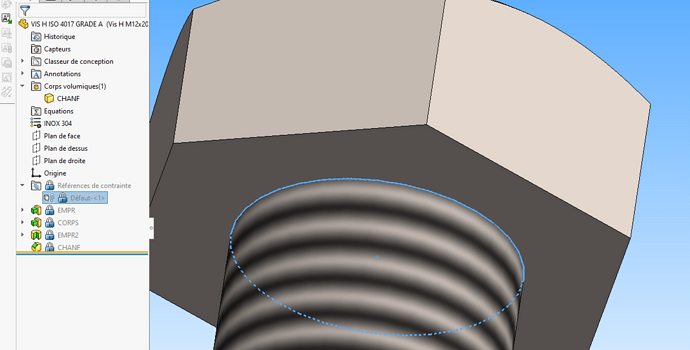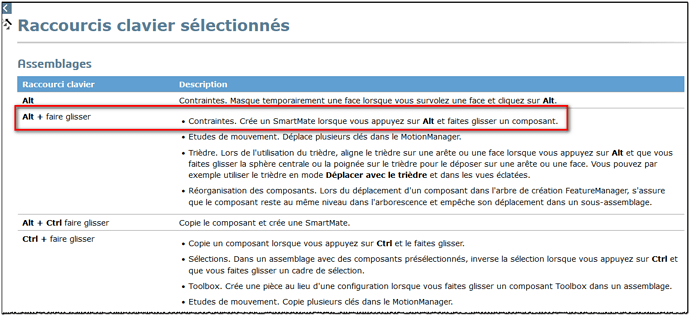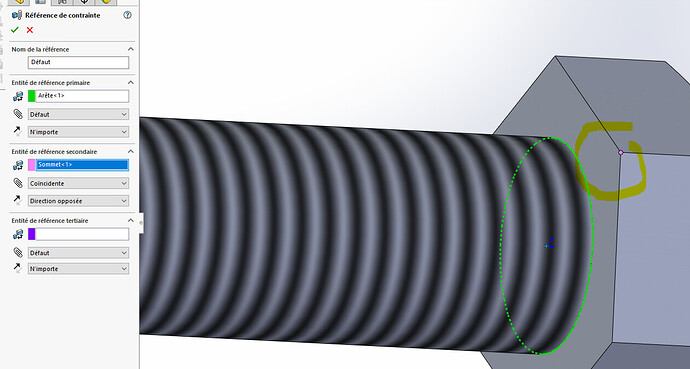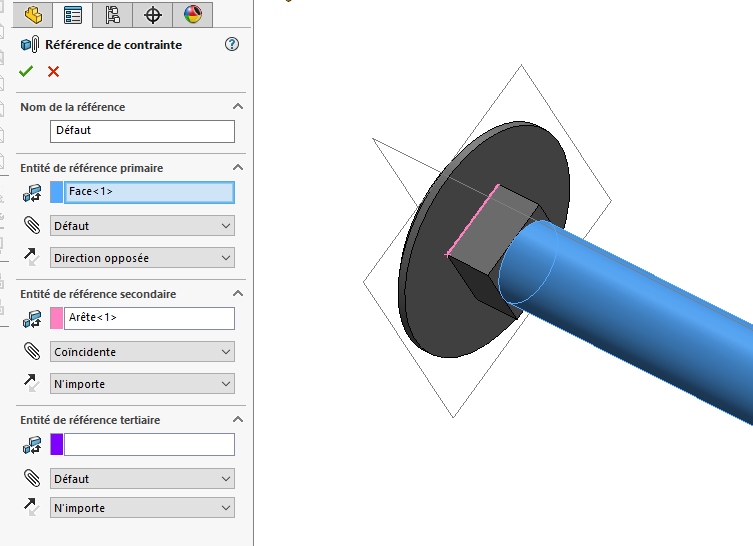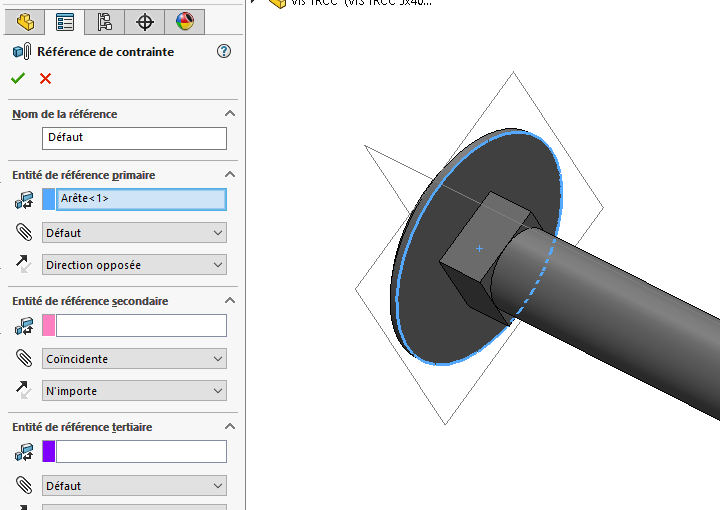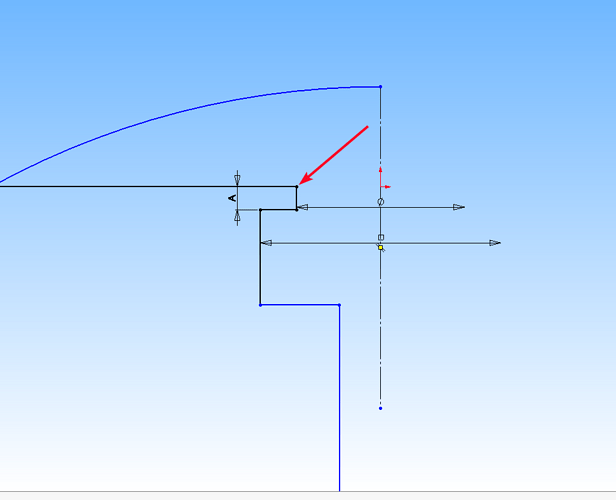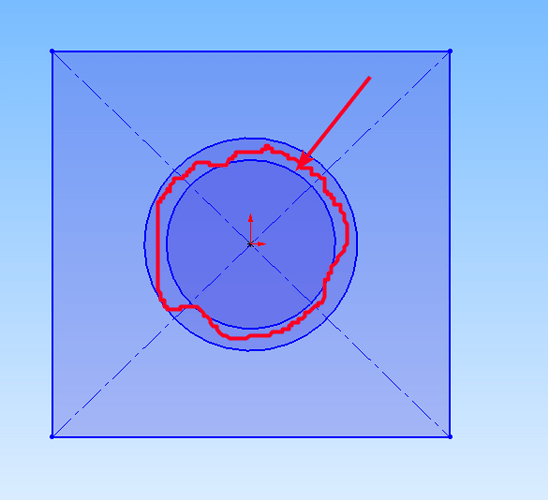Bonjour,
je recherche une astuce pour insérer rapidement la visserie issue de notre bibliothèque, dans mes assemblages. (je ne possède pas la toolbox  ).
).
Merci.
Cdt
Fred
Salut
Si tu insères ta 1ere vis puis tu fais copier avec les contraintes, ca ne fonctionne pas ?
Salut ,
cela peut fonctionner , par contre j’ai plusieurs dimensions de visseries dans mon assemblage.
Bonjour tu peux utiliser les références de contraintes.
Avec ça ta boulonnerie se placera avec des contraintes toutes seules.
Voici l’aide:
https://help.solidworks.com/2019/French/SolidWorks/sldworks/c_Mate_References_Overview_SWassy.htm
Et c’est effectivement très pratique.
Pour les vis une ref de contrainte sur cette arrête par exemple:
Et la vis s’accroche automatiquement au tous les trous.
trop rapide @sbadenis 
et quand tu insères ta vis tu vas voir qu’elle va se positionner toute seule 
Il se peut aussi que la contrainte soit inverser, il y a juste à click sur inverser la contrainte.
Egalement une case qui permet de figer la rotation si vous aimez les assemblages totalement contraint.
Dans mon cas je n’ai que le concentrique qui s’active mais pas le plaquage de la tète sur la surface.
Pour les différentes vis, le mieux c’est de créer ca propre bibliothèque au lieu de télécharger, et de faire une famille de pièce derrière, comme sa dans l’assemblage il y juste à choisir la bonne ref.
Pour que la vis s’aimante à la fois au cercle + surface, @FUZ3D ,il suffit de sélectionner (dans ref de contrainte) uniquement l’arrête comme sur ma capture d’écrans plus haut et les 2 contraintes s’ajoutent automatiquement ensuite je bloque la rotation (clique droit sur la contrainte circulaire et verrouiller la rotation.
La preuve ici:

@sbadenis , oui ca fonctionne pour une vis normale mais pas dans mon cas ca j’ai une empreinte carrée, j’ai toujours la possibilité de la supprimer du model 3d, mais ce n’est pas ce que je cherche.
J’ai que le concentrique qui est pris en charge, puis plaquer la tète manuellement.
Bonjour.
+1 ![]() pour les références de contraintes…
pour les références de contraintes…
sinon reste l’appui sur ALT et approcher la vis de son perçage, éventuellement associée avec la touche « TAB » pour inverser la contrainte…
…
Liste des raccourcis claviers:
Raccoucis claviers Solidworks 2022
…
Nota : qu’est-ce que la touche « Patte »… ![]() ???
???
Cordialement.
Salut @FUZ3D
Je n’ai pas tout compris à ton post.
Tu peux définir plusieurs contraintes qui s’ajoutent en même temps.
Dans l’exemple ci dessous tu a la concentricité de l’arête en primaire mais aussi le point sur une surface en secondaire.
Au final ta vis est entièrement bloquée à l’insertion (sauf la rotation dans mon cas)
merci j’essaye ca demain, pas pensé à utiliser qu’un point ou arrête.
Bonjour,
Merci à tous pour vos différentes réponses, par contre je ne sais à qui attribuer la meilleure réponse entre @sbadenis et @Domino_Day vous vous êtes complétés dans la réponse !
je suis bien embêté !
@froussel navré mais ca ne fonctionne pas avec mes vis, seule la contrainte concentrique s’applique.
J’ai essayé avec arrête , sommet ou surface , c’est la même chose.
EDIT:
Finalement j’ai réussi en selectionnant le cercle de la tete. ![]()
Mais il ne propose plus " bloquer la rotation"
C’est normal soit il recherche des ref de contrainte dans les 2 pièce et il accroche les nom de ref de contrainte identique soit il prend la 1ère ref de contrainte et pas les suivante.
Possible de tricher par contre en modifiant ta vis collet carré @FUZ3D .
Idéalement entre le carre et la tête du boulon je ferai un petit enlèvement de matière circulaire hauteur 0.01mm par exemple pour pouvoir sélectionner l’arrête circulaire.
Exemple:
A=0.01 et sélection de l’arrête avec flèche rouge.
Cela reste de la bidouille mais invisible dans la vis et accrochage rapide dans le 3D.
Edit:
Ou encore enlevement de matière très minim également entre le carré et le rond (trait en rouge, puis sélection de l’arrête en contact avec la surface de la tête de vis: